phone OPEL COMBO E 2019 Manuel multimédia (in French)
[x] Cancel search | Manufacturer: OPEL, Model Year: 2019, Model line: COMBO E, Model: OPEL COMBO E 2019Pages: 93, PDF Size: 2.08 MB
Page 5 of 93
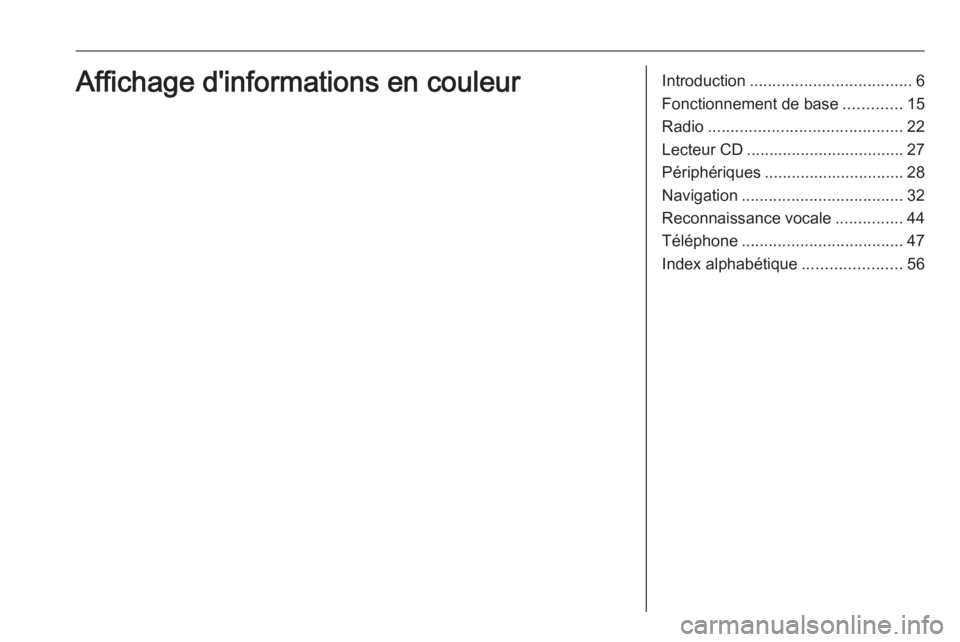
Introduction.................................... 6
Fonctionnement de base .............15
Radio ........................................... 22
Lecteur CD ................................... 27
Périphériques ............................... 28
Navigation .................................... 32
Reconnaissance vocale ...............44
Téléphone .................................... 47
Index alphabétique ......................56Affichage d'informations en couleur
Page 6 of 93
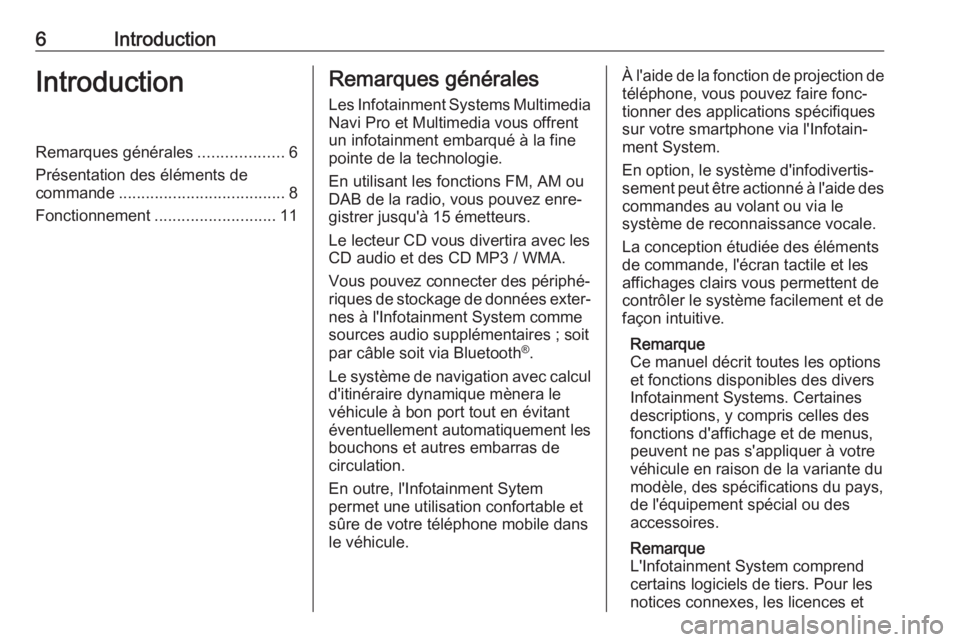
6IntroductionIntroductionRemarques générales...................6
Présentation des éléments de
commande ..................................... 8
Fonctionnement ........................... 11Remarques générales
Les Infotainment Systems Multimedia
Navi Pro et Multimedia vous offrent
un infotainment embarqué à la fine
pointe de la technologie.
En utilisant les fonctions FM, AM ou
DAB de la radio, vous pouvez enre‐
gistrer jusqu'à 15 émetteurs.
Le lecteur CD vous divertira avec les
CD audio et des CD MP3 / WMA.
Vous pouvez connecter des périphé‐ riques de stockage de données exter‐ nes à l'Infotainment System comme
sources audio supplémentaires ; soit
par câble soit via Bluetooth ®
.
Le système de navigation avec calcul
d'itinéraire dynamique mènera le
véhicule à bon port tout en évitant
éventuellement automatiquement les
bouchons et autres embarras de
circulation.
En outre, l'Infotainment Sytem
permet une utilisation confortable et
sûre de votre téléphone mobile dans
le véhicule.À l'aide de la fonction de projection de
téléphone, vous pouvez faire fonc‐
tionner des applications spécifiques
sur votre smartphone via l'Infotain‐
ment System.
En option, le système d'infodivertis‐
sement peut être actionné à l'aide des commandes au volant ou via le
système de reconnaissance vocale.
La conception étudiée des éléments
de commande, l'écran tactile et les
affichages clairs vous permettent de contrôler le système facilement et de
façon intuitive.
Remarque
Ce manuel décrit toutes les options
et fonctions disponibles des divers
Infotainment Systems. Certaines
descriptions, y compris celles des
fonctions d'affichage et de menus,
peuvent ne pas s'appliquer à votre
véhicule en raison de la variante du modèle, des spécifications du pays,
de l'équipement spécial ou des
accessoires.
Remarque
L'Infotainment System comprend
certains logiciels de tiers. Pour les
notices connexes, les licences et
Page 9 of 93
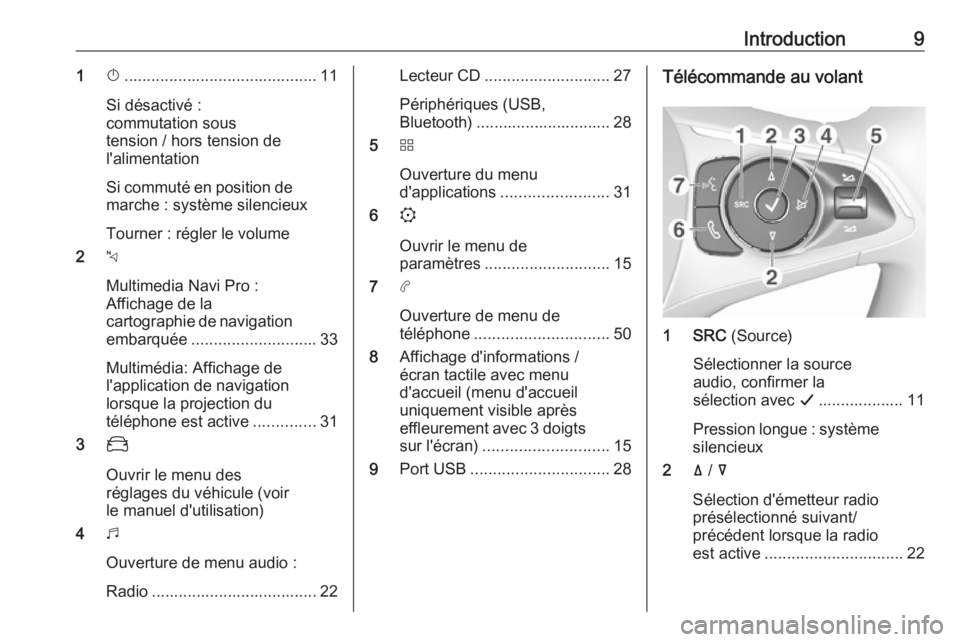
Introduction91X........................................... 11
Si désactivé :
commutation sous
tension / hors tension de
l'alimentation
Si commuté en position de marche : système silencieux
Tourner : régler le volume
2 c
Multimedia Navi Pro :
Affichage de la
cartographie de navigation
embarquée ............................ 33
Multimédia: Affichage de
l'application de navigation
lorsque la projection du
téléphone est active ..............31
3 _
Ouvrir le menu des
réglages du véhicule (voir
le manuel d'utilisation)
4 b
Ouverture de menu audio :
Radio ..................................... 22Lecteur CD ............................ 27
Périphériques (USB,
Bluetooth) .............................. 28
5 d
Ouverture du menu d'applications ........................ 31
6 :
Ouvrir le menu de
paramètres ............................ 15
7 a
Ouverture de menu de
téléphone .............................. 50
8 Affichage d'informations /
écran tactile avec menu
d'accueil (menu d'accueil
uniquement visible après
effleurement avec 3 doigts
sur l'écran) ............................ 15
9 Port USB ............................... 28Télécommande au volant
1 SRC (Source)
Sélectionner la source
audio, confirmer la
sélection avec G................... 11
Pression longue : système
silencieux
2 ä / å
Sélection d'émetteur radio
présélectionné suivant/
précédent lorsque la radio
est active ............................... 22
Page 10 of 93
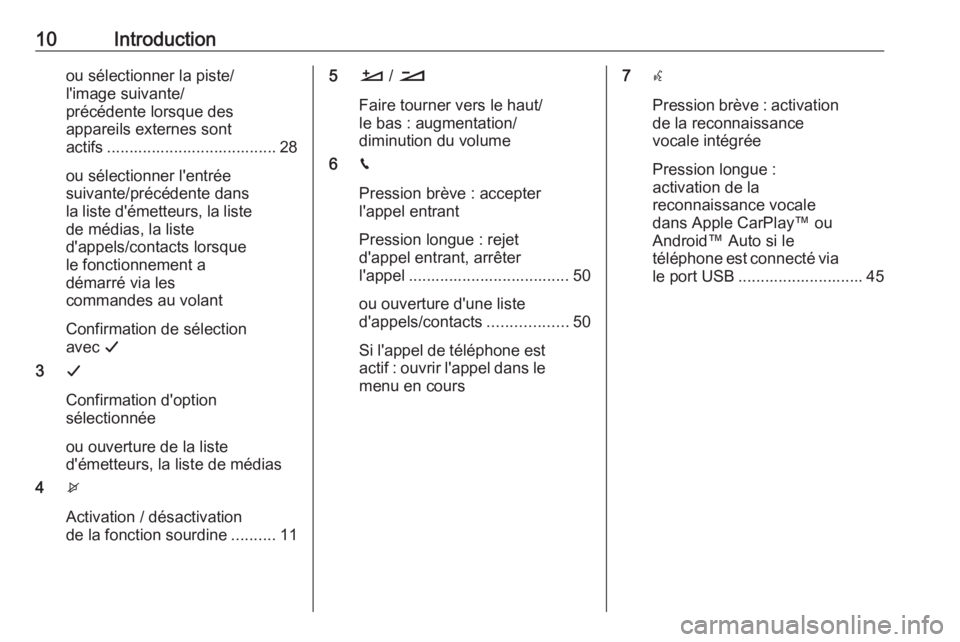
10Introductionou sélectionner la piste/
l'image suivante/
précédente lorsque des
appareils externes sont
actifs ...................................... 28
ou sélectionner l'entrée
suivante/précédente dans
la liste d'émetteurs, la liste
de médias, la liste
d'appels/contacts lorsque
le fonctionnement a
démarré via les
commandes au volant
Confirmation de sélection
avec G
3 G
Confirmation d'option
sélectionnée
ou ouverture de la liste
d'émetteurs, la liste de médias
4 x
Activation / désactivation
de la fonction sourdine ..........115À / Á
Faire tourner vers le haut/
le bas : augmentation/
diminution du volume
6 v
Pression brève : accepter
l'appel entrant
Pression longue : rejet
d'appel entrant, arrêter
l'appel .................................... 50
ou ouverture d'une liste
d'appels/contacts ..................50
Si l'appel de téléphone est
actif : ouvrir l'appel dans le menu en cours 7 w
Pression brève : activation
de la reconnaissance
vocale intégrée
Pression longue :
activation de la
reconnaissance vocale
dans Apple CarPlay™ ou
Android™ Auto si le
téléphone est connecté via le port USB ............................ 45
Page 13 of 93

Introduction13Téléphone
Avant d'utiliser la fonction de télé‐
phone, une connexion doit être
établie entre l'Infotainment System et le téléphone mobile.
Pour une description détaillée de la
préparation et de l'établissement
d'une connexion Bluetooth entre l'In‐
fotainment System et un téléphone
portable 3 47.
Si le téléphone mobile est connecté, appuyer sur a pour afficher le menu
principal de la fonction de téléphone.
Pour une description détaillée de l'uti‐ lisation du téléphone portable via l'In‐
fotainment System 3 50.
Applications
Pour afficher les applications spécifi‐
ques de votre smartphone sur l'affi‐
chage de l'Infotainment System,
connecter votre smartphone.
Appuyer sur d pour afficher le menu
principal du mode applications.
Effleurer Apple CarPlay ou
Android Auto . Un menu avec les diffé‐
rentes applications disponibles s'affi‐
che.
Pour une description détaillée,
3 31.
Réglages
Appuyez sur : puis sélectionnez
Réglages audio pour afficher le menu
correspondant.
Pour une description détaillée,
3 15.
Appuyer sur :. Appuyer sur
OPTIONS pour afficher un menu pour
les différents réglages de système.
Page 28 of 93
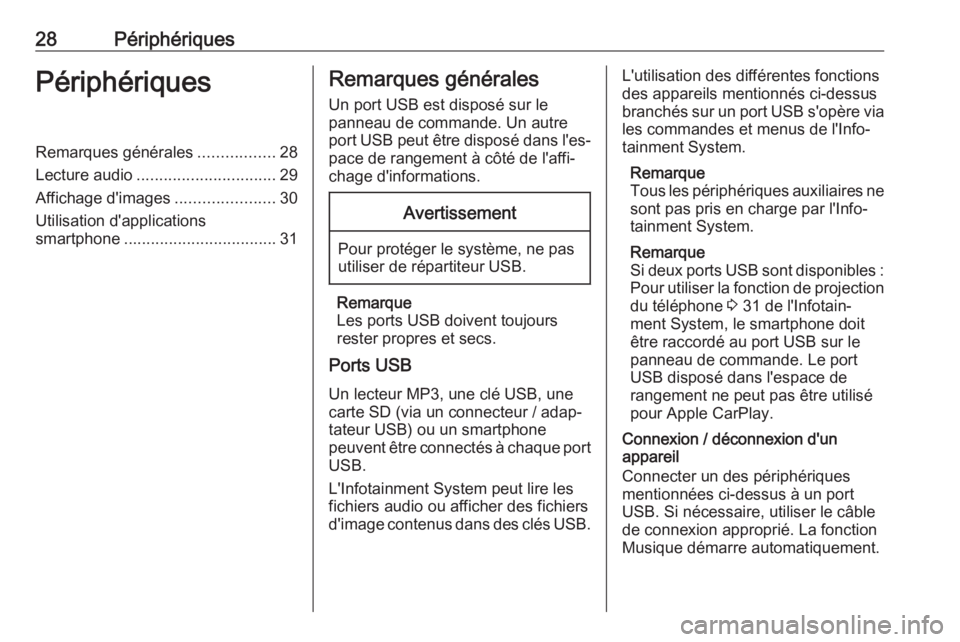
28PériphériquesPériphériquesRemarques générales.................28
Lecture audio ............................... 29
Affichage d'images ......................30
Utilisation d'applications
smartphone .................................. 31Remarques générales
Un port USB est disposé sur le
panneau de commande. Un autre
port USB peut être disposé dans l'es‐
pace de rangement à côté de l'affi‐
chage d'informations.Avertissement
Pour protéger le système, ne pas
utiliser de répartiteur USB.
Remarque
Les ports USB doivent toujours
rester propres et secs.
Ports USB
Un lecteur MP3, une clé USB, une carte SD (via un connecteur / adap‐
tateur USB) ou un smartphone
peuvent être connectés à chaque port USB.
L'Infotainment System peut lire les
fichiers audio ou afficher des fichiers
d'image contenus dans des clés USB.
L'utilisation des différentes fonctions
des appareils mentionnés ci-dessus
branchés sur un port USB s'opère via les commandes et menus de l'Info‐
tainment System.
Remarque
Tous les périphériques auxiliaires ne
sont pas pris en charge par l'Info‐ tainment System.
Remarque
Si deux ports USB sont disponibles :
Pour utiliser la fonction de projection
du téléphone 3 31 de l'Infotain‐
ment System, le smartphone doit
être raccordé au port USB sur le
panneau de commande. Le port
USB disposé dans l'espace de
rangement ne peut pas être utilisé
pour Apple CarPlay.
Connexion / déconnexion d'un
appareil
Connecter un des périphériques
mentionnées ci-dessus à un port USB. Si nécessaire, utiliser le câble
de connexion approprié. La fonction
Musique démarre automatiquement.
Page 29 of 93
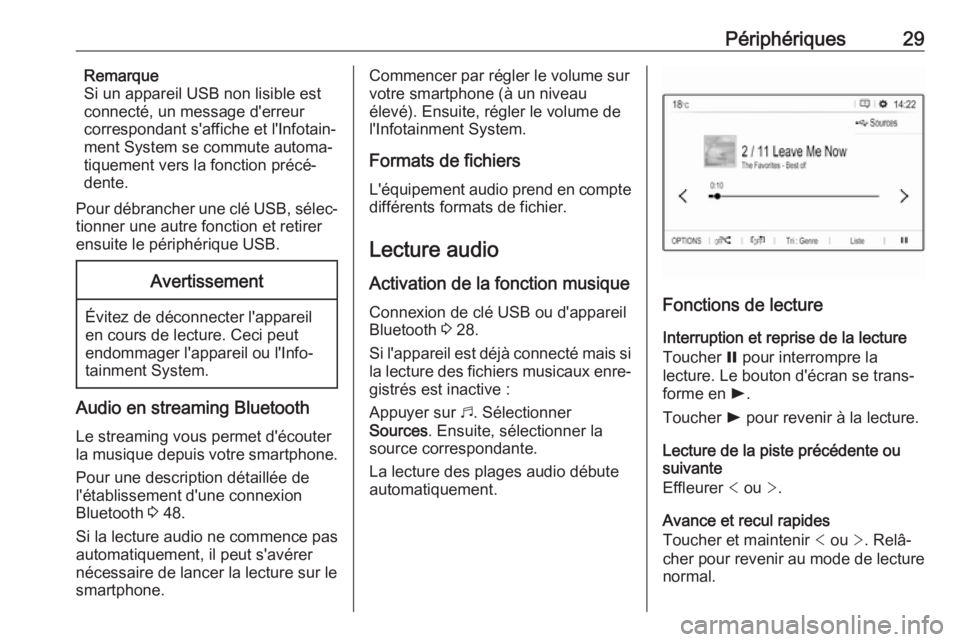
Périphériques29Remarque
Si un appareil USB non lisible est
connecté, un message d'erreur correspondant s'affiche et l'Infotain‐ment System se commute automa‐
tiquement vers la fonction précé‐
dente.
Pour débrancher une clé USB, sélec‐
tionner une autre fonction et retirer
ensuite le périphérique USB.Avertissement
Évitez de déconnecter l'appareil
en cours de lecture. Ceci peut
endommager l'appareil ou l'Info‐
tainment System.
Audio en streaming Bluetooth
Le streaming vous permet d'écouter
la musique depuis votre smartphone.
Pour une description détaillée de
l'établissement d'une connexion
Bluetooth 3 48.
Si la lecture audio ne commence pas
automatiquement, il peut s'avérer
nécessaire de lancer la lecture sur le
smartphone.
Commencer par régler le volume sur
votre smartphone (à un niveau
élevé). Ensuite, régler le volume de
l'Infotainment System.
Formats de fichiers
L'équipement audio prend en compte différents formats de fichier.
Lecture audio Activation de la fonction musique
Connexion de clé USB ou d'appareil
Bluetooth 3 28.
Si l'appareil est déjà connecté mais si
la lecture des fichiers musicaux enre‐ gistrés est inactive :
Appuyer sur b. Sélectionner
Sources . Ensuite, sélectionner la
source correspondante.
La lecture des plages audio débute
automatiquement.
Fonctions de lecture
Interruption et reprise de la lecture
Toucher = pour interrompre la
lecture. Le bouton d'écran se trans‐
forme en l.
Toucher l pour revenir à la lecture.
Lecture de la piste précédente ou
suivante
Effleurer < ou >.
Avance et recul rapides
Toucher et maintenir < ou >. Relâ‐
cher pour revenir au mode de lecture
normal.
Page 31 of 93

Périphériques31
Effleurer l'écran pour afficher la barrede menus.
Affichage de l'image précédente
ou suivante
Effleurer l ou m.
Lancement ou arrêt d'un
diaporama
Sélectionner l pour afficher les
photos mémorisées sur le périphéri‐
que USB sous forme de diaporama.
Effleurer / pour arrêter le diaporama.
Utilisation d'applications
smartphone
Projection de téléphone Les applications Apple CarPlay et
Android Auto de projection du télé‐
phone affichent des applications
sélectionnées de votre smartphone
sur l'écran d'informations et permet
leur fonctionnement directement par
les commandes d'infodivertissement.
Vérifiez avec le fabricant de l'appareil
si cette fonction est compatible avec
votre smartphone et si cette applica‐
tion est disponible dans le pays dans
lequel vous vous trouvez.
Préparation du smartphone
iPhone ®
: Siri ®
doit être activé sur
votre téléphone.
Téléphone Android : Télécharger
l'application Android Auto sur votre
téléphone depuis le magasin Google
Play™.
Connexion du smartphoneiPhone
Connecter le téléphone au port USB
3 28.Si le téléphone est déjà connecté via
Bluetooth, lors de la connexion au
port USB et au lancement de l'appli‐
cation Apple CarPlay, la connexion
Bluetooth se déconnecte.Téléphone Android
Connecter le téléphone via Bluetooth
3 48 puis connecter le téléphone au
port USB 3 28.
Démarrage de la projection du
téléphone
Appuyer sur d. Effleurer
Apple CarPlay ou Android Auto .
L'écran affiché de projection du smartphone dépend de votre smart‐
phone et de la version du logiciel.
Retour à l'écran d'info-divertissement Appuyer par exemple sur le bouton
b du panneau de commande.
Page 45 of 93
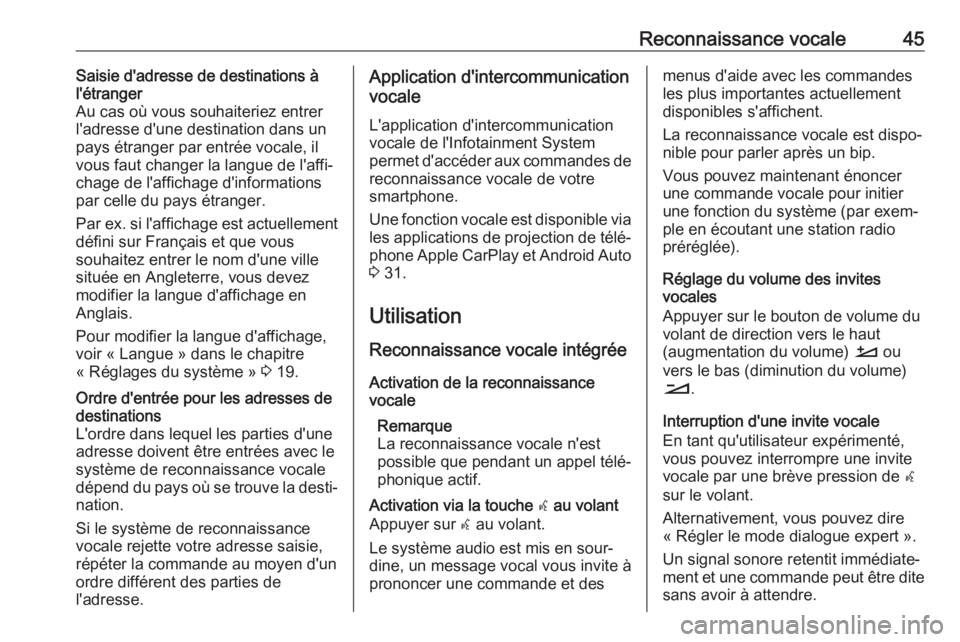
Reconnaissance vocale45Saisie d'adresse de destinations à
l'étranger
Au cas où vous souhaiteriez entrer
l'adresse d'une destination dans un
pays étranger par entrée vocale, il
vous faut changer la langue de l'affi‐
chage de l'affichage d'informations
par celle du pays étranger.
Par ex. si l'affichage est actuellement
défini sur Français et que vous
souhaitez entrer le nom d'une ville
située en Angleterre, vous devez
modifier la langue d'affichage en
Anglais.
Pour modifier la langue d'affichage,
voir « Langue » dans le chapitre
« Réglages du système » 3 19.Ordre d'entrée pour les adresses de
destinations
L'ordre dans lequel les parties d'une
adresse doivent être entrées avec le
système de reconnaissance vocale
dépend du pays où se trouve la desti‐
nation.
Si le système de reconnaissance
vocale rejette votre adresse saisie,
répéter la commande au moyen d'un
ordre différent des parties de
l'adresse.Application d'intercommunication
vocale
L'application d'intercommunication
vocale de l'Infotainment System
permet d'accéder aux commandes de reconnaissance vocale de votre
smartphone.
Une fonction vocale est disponible via
les applications de projection de télé‐ phone Apple CarPlay et Android Auto
3 31.
Utilisation Reconnaissance vocale intégrée
Activation de la reconnaissance
vocale
Remarque
La reconnaissance vocale n'est
possible que pendant un appel télé‐
phonique actif.Activation via la touche w au volant
Appuyer sur w au volant.
Le système audio est mis en sour‐
dine, un message vocal vous invite à
prononcer une commande et desmenus d'aide avec les commandes
les plus importantes actuellement
disponibles s'affichent.
La reconnaissance vocale est dispo‐
nible pour parler après un bip.
Vous pouvez maintenant énoncer
une commande vocale pour initier
une fonction du système (par exem‐
ple en écoutant une station radio
préréglée).
Réglage du volume des invites
vocales
Appuyer sur le bouton de volume du
volant de direction vers le haut
(augmentation du volume) À ou
vers le bas (diminution du volume)
Á .
Interruption d'une invite vocale
En tant qu'utilisateur expérimenté,
vous pouvez interrompre une invite
vocale par une brève pression de w
sur le volant.
Alternativement, vous pouvez dire
« Régler le mode dialogue expert ».
Un signal sonore retentit immédiate‐
ment et une commande peut être dite
sans avoir à attendre.
Page 47 of 93

Téléphone47TéléphoneRemarques générales.................47
Connexion Bluetooth ...................48
Appel d'urgence ........................... 50
Fonctionnement ........................... 50
Téléphones mobiles et
équipement radio C.B. .................53Remarques générales
La fonction de téléphone vous offre la possibilité d'avoir des conversations
téléphoniques via un micro et des
haut-parleurs dans le véhicule, ainsi
que d'utiliser les fonctions les plus
importantes de votre téléphone
mobile par l'intermédiaire de l'Info‐
tainment System du véhicule. Pour
utiliser la fonction de téléphone, le
téléphone portable doit être connecté
à l'Infotainment System via Bluetooth.
Toutes les fonctions du téléphone ne
sont pas acceptées par tous les télé‐ phones mobiles. Les fonctions télé‐
phoniques utilisables dépendent du
téléphone portable correspondant et
du fournisseur de services. Vous
pouvez trouver davantage d'informa‐
tions sur le sujet dans les instructions
d'utilisation de votre téléphone
mobile, vous pouvez également vous renseigner auprès de votre fournis‐
seur de services.Remarques importantes
concernant l'utilisation et la
sécurité routière9 Attention
Les téléphones mobiles ont un
effet sur votre environnement.
C'est pourquoi des directives et
règlements de sécurité ont été
édictés. Vous devriez être familia‐ risé avec les directives applicables
avant d'utiliser le téléphone.
9 Attention
L'utilisation de la fonction mains
libres en roulant peut être dange‐ reuse car votre concentration est
réduite quand vous êtes au télé‐
phone. Parquez votre véhicule
avant d'utiliser la fonction mains
libres. Suivez les réglementations
du pays dans lequel vous vous
trouvez à présent.
N'oubliez pas respecter les régle‐
mentations spéciales s'appliquant
dans des zones particulières et